Come inviare foto dal tuo iPhone con i dati sulla posizione rimossi

Solo perché vuoi condividere una foto con qualcuno non significa necessariamente che vuoi condividere la posizione esatta con cui l'hai scattata loro. Fortunatamente, è facile inviare una foto senza inviare dati sensibili insieme.
L'iPhone, come altri smartphone, incorpora tonnellate di metadati in ogni fotografia scattata con la fotocamera integrata. Questi dati, noti come dati EXIF, includono molte informazioni benigne dal generale (il tempo in cui la foto è stata scattata) al molto tecnico (la velocità ISO utilizzata dalla fotocamera e il profilo dello spazio colore in cui è stata registrata la foto, ad esempio) . Include anche, se il tuo telefono è configurato per consentirlo, dati GPS incorporati (noti come "geotagging") che indicano la posizione in cui è stata scattata la foto fino a pochi metri quadrati.
Anche se è importante sapere se tua madre lo sa la foto di tuo figlio è stata scattata nel tuo cortile (poichè probabilmente ha già l'indirizzo e sa dove vivi) è una storia diversa se stai inviando una foto a un potenziale acquirente di Craigslist che preferiresti non sapere esattamente dove si trova la foto è stata scattata. Per fortuna, ci sono più di alcune app che rendono praticamente impossibile inviare una foto con i metadati EXIF rimossi.
CORRELATI: Che cosa sono i dati EXIF e come posso rimuoverli dalle mie foto?
Nota: il nostro obiettivo oggi è inviare foto dal tuo iPhone o iPad con la posizione GPS (e altri metadati) rimossi; se desideri rimuovere tutti i metadati di posizione dalle tue foto esistenti, interrompi il tuo iPhone dalla registrazione dei metadati GPS in futuro, consulta il nostro tutorial sull'argomento qui.
Come inviare foto con spacco a GPS con ViewExif
Se fai una ricerca su App Store, ci sono dozzine di dozzine di app iOS per visualizzare, manipolare e rimuovere i metadati EXIF. Mentre sei libero di esplorare tutti, incluse le opzioni gratuite, ti consigliamo vivamente ViewExif ($ 0,99), che vale più del prezzo scontato.
CORRELATO: Come personalizzare la condivisione iOS Menu
ViewExif non solo è molto semplice da utilizzare, ma si integra perfettamente con il sistema di condivisione del foglio iOS, tanto da sembrare come una funzionalità integrata in iOS. Per iniziare, prendi il tuo dispositivo iOS e scarica ViewExif dall'App Store. Una volta scaricata l'app, resisti all'impulso di toccare il link "Apri" direttamente nell'app dell'App Store. ViewExif è totalmente progettato per l'integrazione in iOS e può essere richiamato da altre app. Se esegui l'app da solo, ti fornisce solo informazioni sull'app e sul manuale dell'utente.
Apri invece l'app Foto (o qualsiasi altra app usi regolarmente per gestire e inviare le tue foto). Seleziona una foto. Nel nostro screenshot qui sotto, noteremo che abbiamo la posizione sfocata: la foto di prova che abbiamo scattato in un fiore primaverile in fiore nel nostro cortile è stata, abbastanza accuratamente, etichettata con la posizione esatta del nostro cortile. Tocca l'icona Condividi nell'angolo in basso a sinistra.

Nel menu Condividi, scorri verso sinistra nel menu inferiore, dove si trovano le funzioni di sistema come Copia e Incolla.
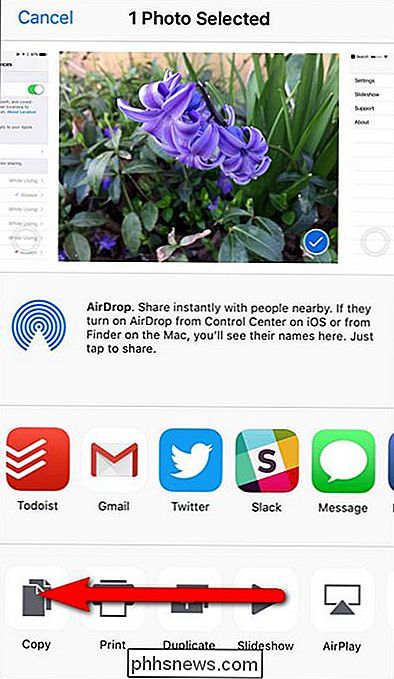
Alla fine della riga della funzione, tocca su l'icona "Altro".
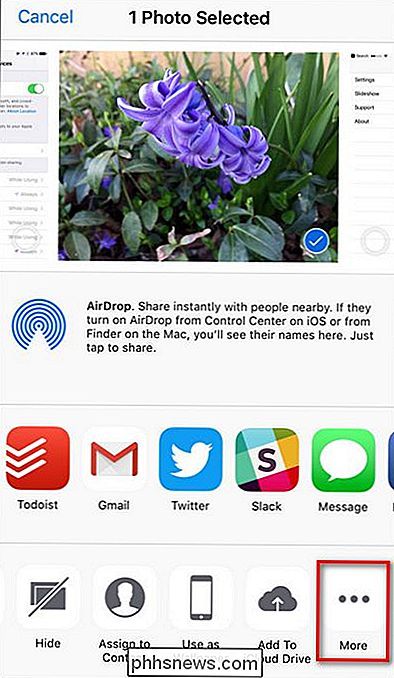
Individua la voce nell'elenco "Attività" per "ViewExif" e attivala. Nello screenshot qui sotto, non solo l'abbiamo acceso ma anche trascinato più in alto nell'elenco per un facile accesso afferrando la piccola icona a tre barre. Tocca "Fatto".
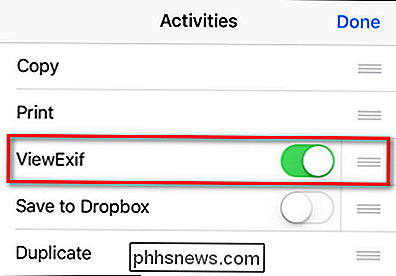
Ora, nella schermata di selezione foto, vedrai "ViewExif" come opzione nella barra delle funzioni in basso. Toccalo subito.
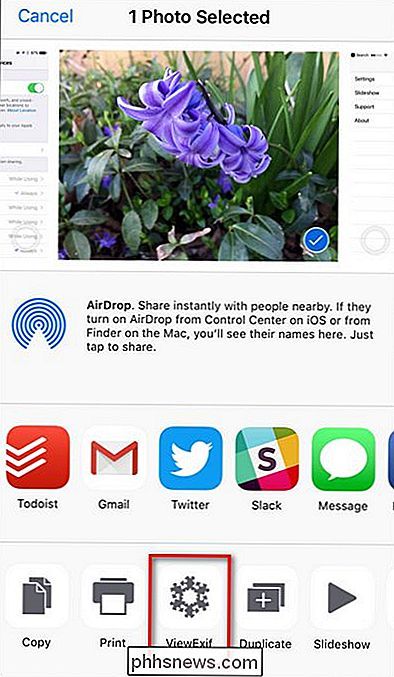
Ti verrà immediatamente richiesto di consentire a "ViewExif" di accedere alle tue foto. Fai clic su OK.
Qui puoi vedere tutti i metadati allegati alla foto, incluse quelle statistiche tecniche sopra menzionate e i dati sulla posizione. Mentre ViewExif è, come suggerisce il nome, perfetto per la revisione di tali informazioni, siamo qui per inviare la foto con quelle informazioni rimosse. Per farlo, tocca l'icona Condividi nell'angolo in alto a sinistra dello schermo.
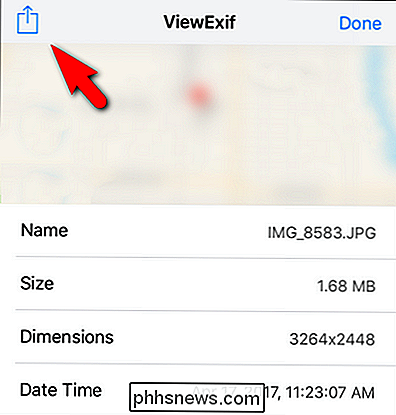
Seleziona "Condividi senza metadati" dal menu popup.
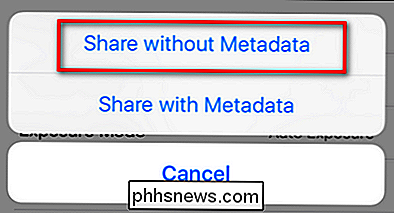
Dopo aver selezionato "Condividi senza metadati", ti verrà richiesto di selezionare come desideri condividerlo. Puoi selezionare uno qualsiasi dei soliti sospetti nella tua galleria dei fogli condivisa, inclusi AirDrop, Message, Mail o qualsiasi altra opzione disponibile tra cui il caricamento della foto sul tuo iCloud Drive, Dropbox o altri servizi cloud.
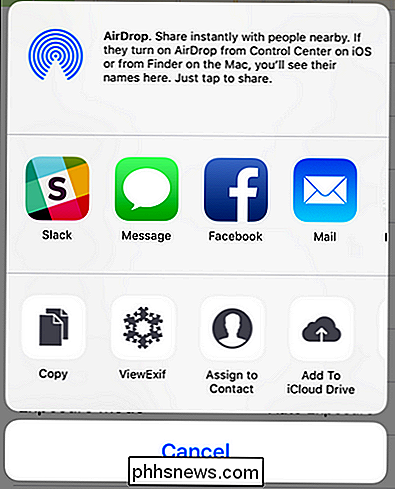
Questo è tutto lì è ad esso! ViewExif elimina i metadati e la foto, ovunque venga inviata, rivela solo ciò che mostra la foto stessa e non i dati nascosti (comprese le coordinate GPS in cui è stata scattata).
Image Credit: sterankofrank.

Come prendere screenshot dei tuoi giochi per PC
Hai mai desiderato poter catturare un'immagine di quello che stai vedendo in quel bellissimo nuovo videogioco? Beh, puoi, in effetti, alcuni strumenti ti permettono anche di mettere in pausa il gioco e fare uno screenshot usando una fotocamera in movimento libera. Le solite scorciatoie per fare uno screenshot del desktop del tuo PC spesso non funzionano correttamente nei giochi.

Che cos'è "dbfseventsd" e Perché è in esecuzione sul mio Mac?
Guardando attraverso Activity Monitor, si nota qualcosa chiamato "dbfseventsd". Come si pronuncia anche questo? È in esecuzione tre volte: due volte dall'account root e una volta da te. Che cos'è? CORRELATO: Che cos'è questo processo e perché è in esecuzione sul mio Mac? Questo articolo fa parte delle nostre serie in corso che illustrano vari processi trovati in Activity Monitor, come kernel_task, hidd, mdsworker , installd, WindowServer, blued, launchd e molti altri.



